MT4にインジケーターを表示したい場合、
大抵はチャート下の「ライブラリ」から表示可能ですが、
ライブラリ内には存在しないインジケーターを表示したい場合や、
Webサイトなどで紹介されているインジケーターは、
ファイルをダウンロードして、MT4(メタトレーダー)にアップロードして表示させます。
「ダウンロードファイル」を
MT4(メタトレーダー)に表示する方法と手順を覚えておきましょう。
MT4 インジケーターファイルのダウンロード
今回は、ローソク足確定までの秒数を表示するインジケーター、
RemainingTime_ja.mq4 をダウンロードして、表示させるまでの手順を紹介します。
ダウンロードしたファイルは MT4(メタトレーダー)にアップロードするため、
ダウンロードが完了したら、ファイルを保存したフォルダを開いておきましょう。
(zipファイルをダウンロードした場合は、ダウンロード後、解凍する必要があります)
ダウンロード後「開く」を選択して「MetaEditor」が開く場合は、
すでに MT4 内の「Indicators」にファイルが入っている場合があります。
その場合、下に記載してある、ファイルのドラッグ&ドロップは必要ありません。
再起動すればMT4のナビゲーター内にインジケーターが表示されているはずです。
もし「Indicators」にファイルが入ってない場合は、
下の手順と同じように、ファイルをアップロードしましょう。
MT4 インジケーターファイルの表示方法・手順
MT4を起動させ「ファイル → データフォルダを開く」をクリックします。
ファイル内の「MQL4」をクリックし「Indicators」を開きます。
開いたら、ダウンロードしたファイルを「Indicators」にドラッグ&ドロップします。
ドラッグ&ドロップし、ファイルを追加したら MT4(メタトレーダー)を再起動しましょう。
※ MT4 を再起動をしないと、MT4(メタトレーダー)にファイルが表示されません。
(MT4を再起動してもインジケーターが表示されない場合は PC の再起動をしましょう)
再度MT4(メタトレーダー)を起動すると、
「ナビゲーター」に追加したインジケーターが表示されているので、
チャートにドラッグ&ドロップすれば、MT4(メタトレーダー)への表示は完了です。
RemainingTime_ja.mq4 を表示させると、ローソク足確定までの時間を表示します。
RemainingTime_ja.mq4 の設定は、
チャート背景を ”黒(black)” で表示している場合は「色の設定」を変更しましょう。
MT4に「ナビゲーター」を表示していない場合は、
「挿入 → インディケータ → カスタム → RemainingTime_ja.mq4」から表示可能です。
まとめ
- ダウンロードしたファイルは「データフォルダ」にアップロードする。
- アップロード後は、必ず再起動をする。
- 「ナビゲーター」からドラッグ&ドロップ、または「挿入」から表示可能。






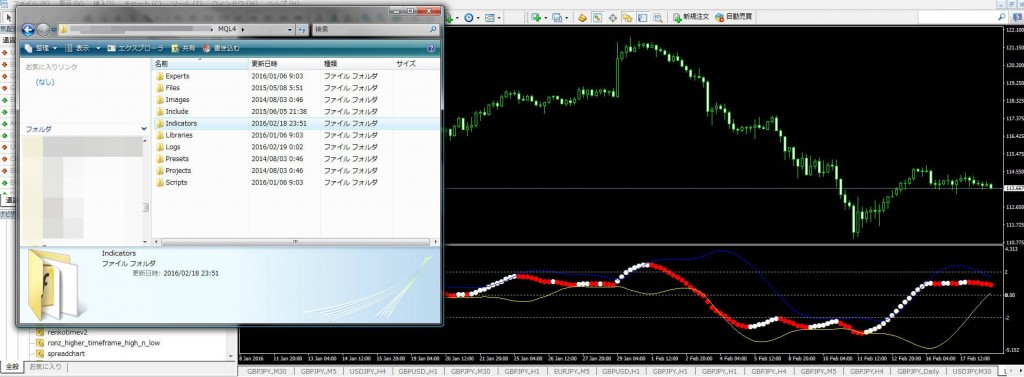
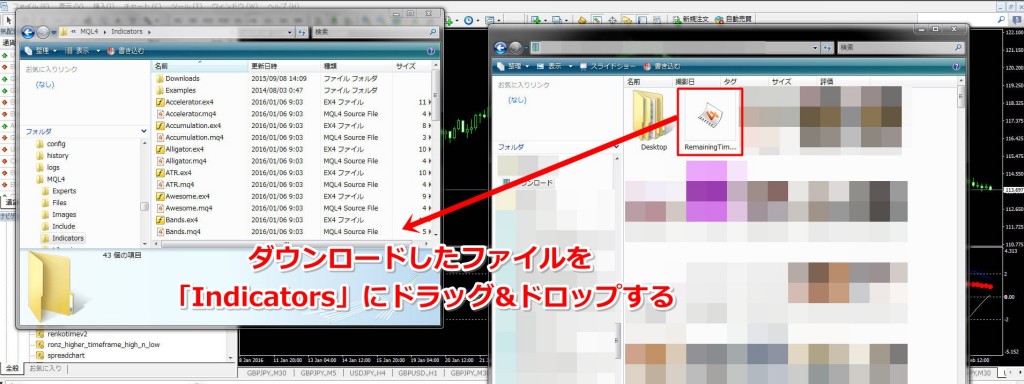

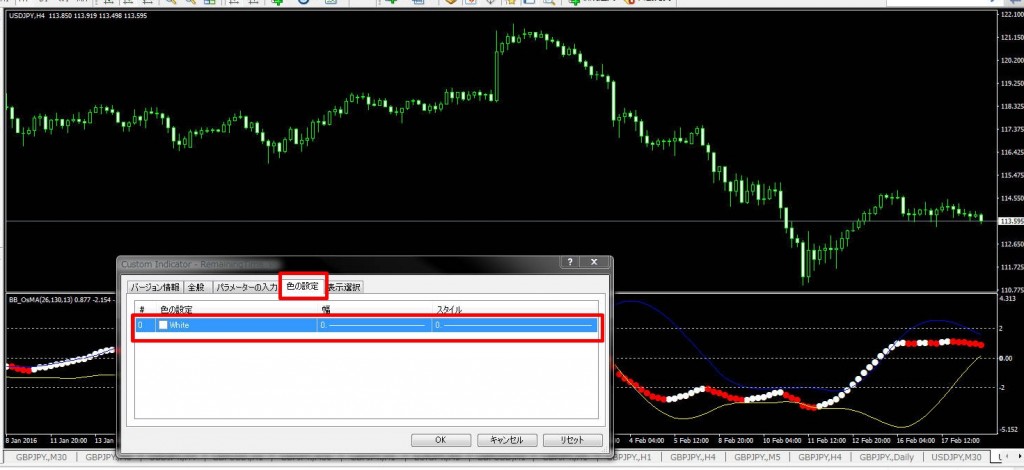
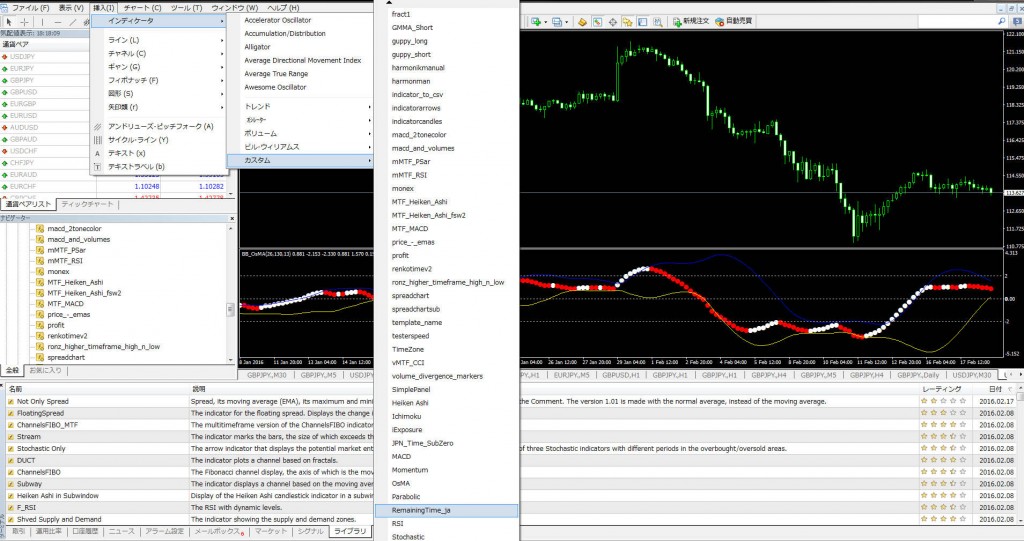



コメント
今日は結構重要な指標があるのに、「28日は重要指標はありません」と表示されます。
コメントありがとうございます。
指標ということは「Economic_indicator1.mq4」のことでよろしいのでしょうか?